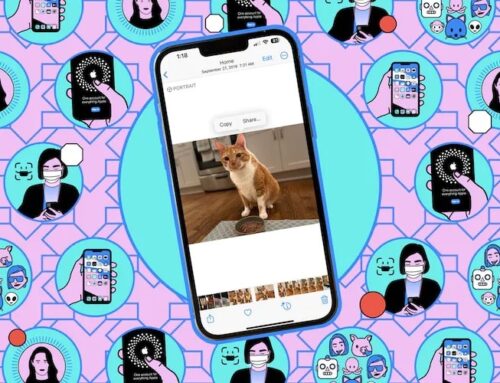FaceTime feature အသစ် SharePlay ကို ဘယ်လို အသုံးပြုရမလဲ ?
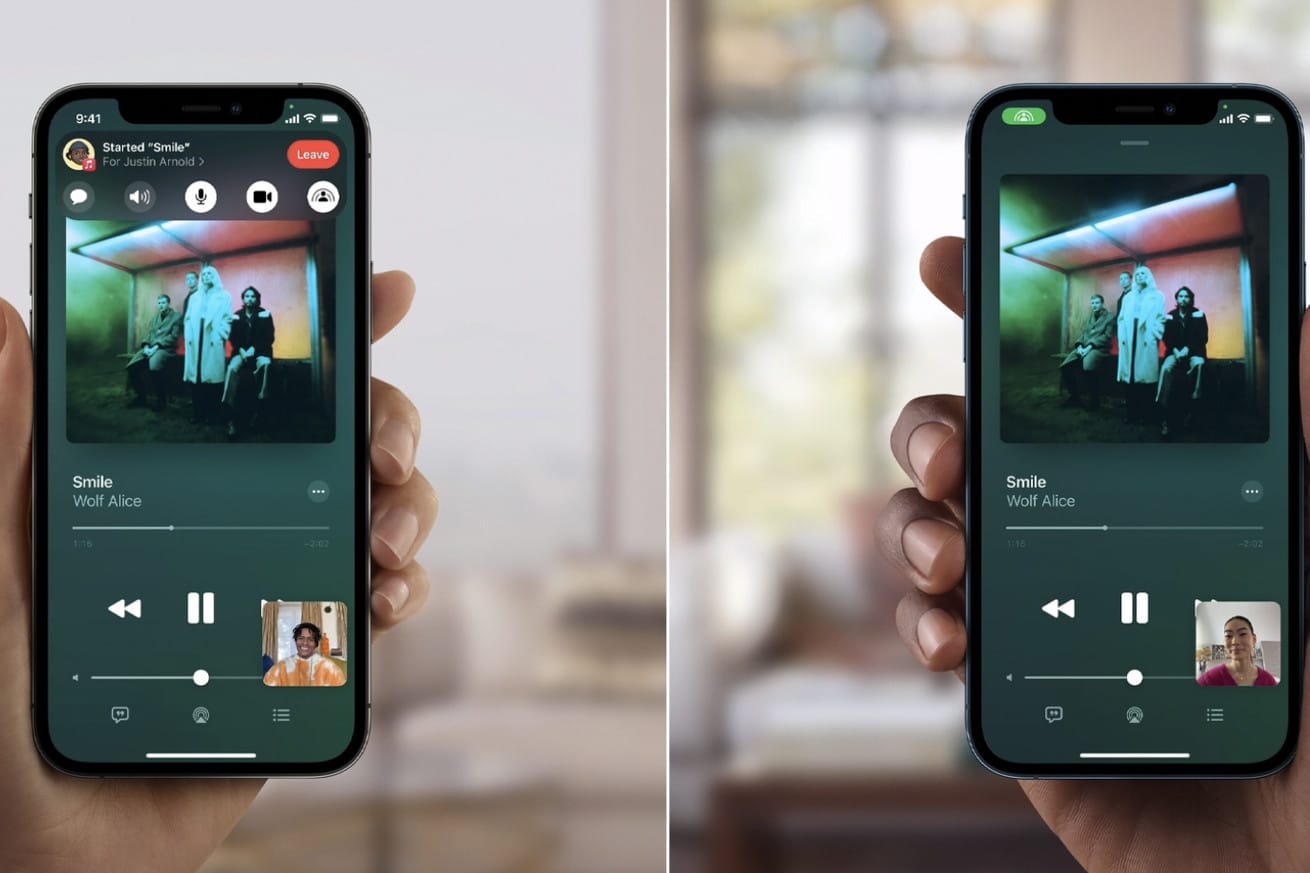
Apple’s fall updates များအတွက် ( iOS 15 ၊ iPadOS 15 ၊ tvOS 15 နှင့် macOS Monterey အပါအ၀င် ) အဓိကခေါင်းစဉ်မှာ SharePlay feature ပဲ ဖြစ်ပါတယ်။ ၎င်းဟာ FaceTime ၏ ထိပ်ဆုံးတွင် ရပ်တည်နေသော video chatting ထိုင်နေစဉ် movie များ ၊ တီဗွီအစီအစဉ်များ ၊ music ၊ podcast များနှင့် အခြားအရာများကို မိတ်ဆွေများ၊ မိသားစုများနှင့်အတူ ကြည့်ရှုနားထောင်နိူင်သော software feature အသစ် တစ်ခုဖြစ်ပါတယ်။
ယခုအချိန်တွင် SharePlay နှင့် လိုက်ဖက်သော Applicationများမှာ movie များ နှင့် TV show များအတွက် Apple TV app ၊ music အတွက် Apple Music app နှင့် podcasts များအတွက် Apple ၏ Podcasts app တို့ပဲ ဖြစ်ပါတယ်။ ဒါဟာ တော်တော်လေး သေးငယ်သော စာရင်းတစ်ခုပဲ ဖြစ်ပါတယ်။ HBO Max ၊ Disney Plus ၊ Paramount Plus ၊ TikTok နှင့် Twitch အပါအ၀င် iOS 15 ကို ယခုနှစ်တွင် စတင် ဖြန့်ချိသောအခါ ကုမ္ပဏီက ပိုမိုကြီးမားသော third-party partners များကို ကတိပေးခဲ့ ပါတယ်။ အထူးသဖြင့် Netflix နှင့် YouTube တို့လို နာမည်ကြီးအချို့ဟာ ယခုအချိန်ထိ ပျောက်ကွယ်နေသလိုပါပဲ။
SharePlay with iOS
- iPhone ( သို့မဟုတ် ) iPad ပေါ်တွင် SharePlay ကို အသုံးပြုရန် ပထမဆုံး ဖုန်းခေါ်ဆိုသူတိုင်း iOS 15 နဲ့ iPadOS 15 ကို အသုံးပြုနေကြောင်း သေချာအောင်လုပ်ပါ။
- ထို့နောက် ကြည့်ချင်သူများ ဒါမှမဟုတ် နားထောင်လိုသူအားလုံး နှင့် FaceTime ခေါ်ဆိုမှု တစ်ခုကို one-on-one ( သို့မဟုတ် ) အုပ်စုလိုက် ခေါ်ဆိုမှု တစ်ခု စတင်ပါ။
- ထိုသို့ပြုလုပ်ပြီးသည်နှင့် FaceTime ခေါ်ဆိုမှုမှ ထွက်လိုက်ပါ (၎င်းသည် picture-in-picture windowတစ်ခု သို့ အလိုအလျောက် ပြောင်းသွားလိမ့်မည်) နှင့် SharePlay-compatible app တစ်ခုသို့ သွားပါ။
- ထို့နောက် SharePlay ကို ကျော်ပြီး တစ်ခုခု playing လုပ်ခြင်းဟာ ပုံမှန် တစ်ယောက်တည်း ကြည့်တာ (သို့မဟုတ်) နားထောင်တာတို့လိုပဲ ရိုးရှင်းပါတယ်။ လိုချင်တဲ့ မည်သည့်အကြောင်းအရာကိုမဆို ရွေးချယ်ပြီး လူတိုင်းအတွက် play လုပ်ပါလိမ့်မည်။
- SharePlay stream ကို ထိန်းချုပ်ရန် ပုံမှန်အတိုင်း ကစား( play )ခြင်း၊ ခေတ္တရပ်နား ( pause )ခြင်း နှင့် ကျော်ဖြတ်( skip )ခြင်းကို ပြုလုပ်ရန် လိုအပ်ပါတယ် ။ SharePlay ဟာ လူတိုင်း၏ streams များကို အလိုအလျောက် ထိန်းညှိပေးပြီး လူတစ်ဦးက အစာပြေစားစရာတစ်ခုခုစားရန် ခေတ္တရပ်နားလျှင် ၎င်းရုပ်ရှင်က လူတိုင်းအတွက် ခေတ္တရပ်တန့် သွားပါ လိမ့်မည်။
Stream တစ်ခုပြီးဆုံးခြင်းကို ပြုလုပ်ရန် SharePlay ခေါ်ဆိုမှုတွင် လူတိုင်းအတွက် ပြီးဆုံးခြင်းကို ပြုလုပ်ရန် (သို့မဟုတ်) မိမိတစ်ယောက်ထဲအတွက်သာ ပြီးဆုံးခြင်းကို ပြုလုပ်ရန် (အခြားသူများကိုဆက်လက်ကြည့်ရှုရန်ခွင့်ပြုခြင်း) ဖြစ်စေ ရွေးစရာနှစ်ခုရှိပါတယ်။
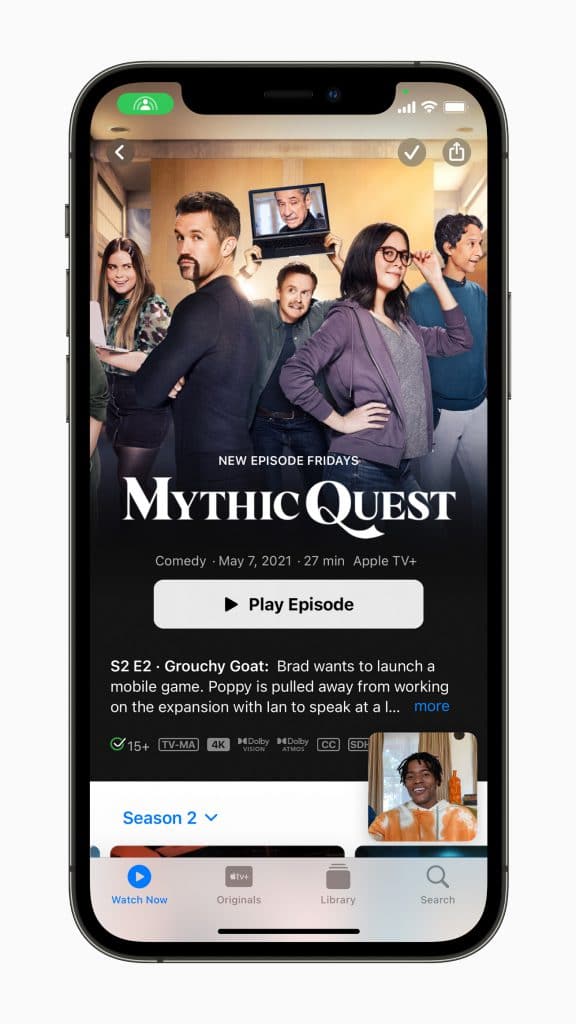
Starting playback of a TV episode using SharePlay.
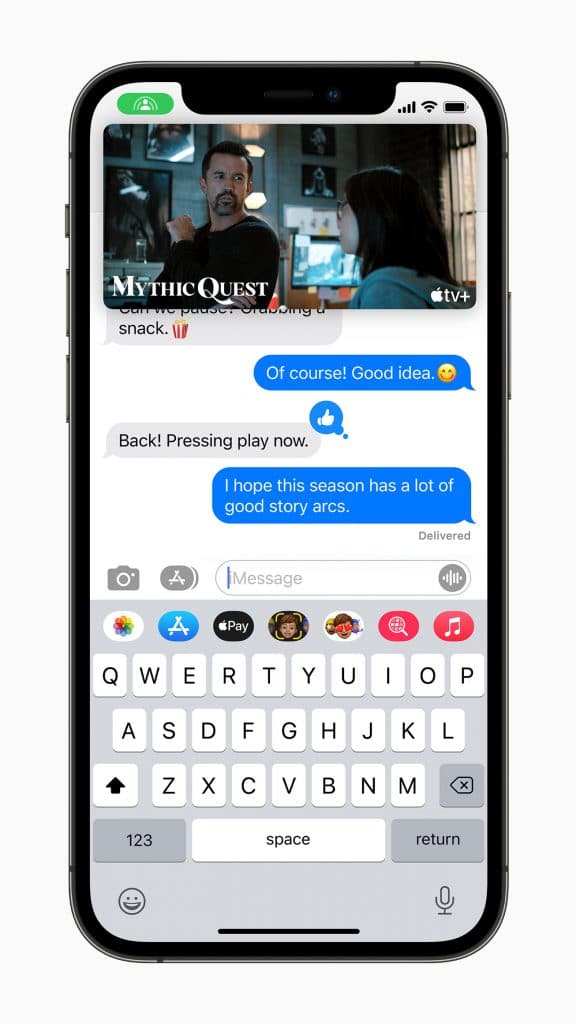
SharePlay allows you to still use your phone while watching shows together.
SharePlay with MacOS
MacOS တွင် SharePlay ကို အသုံးပြုခြင်း Monterey ဟာ iOS ၊ iPadOS နှင့် ဆင်တူပါတယ်။ FaceTime ခေါ်ဆိုမှု တစ်ခု စတင်ရန်၊ လိုက်ဖက်သော Application တစ်ခုဖွင့်ရန် နှင့် ခေါ်ဆိုမှုတွင် ပါ ၀ င်သူအားလုံးအတွက် ကြည့်ရှုနိုင်အောင် အချို့သော အကြောင်းအရာများကို ဖွင့်ရန် လိုအပ်ပါတယ်။
SharePlay အစီအစဉ်တွင် ရောက်ရှိနေပါက (iOS နှင့် iPadOS ပေါ်တွင်ပေါ်လာသည့် pop-over menu အစား) menu bar icon မှတဆင့် ခေါ်ဆိုမှုအတွက် ထိန်းချုပ်မှုများကို ရယူနိုင်ပါလိမ့်မည်။
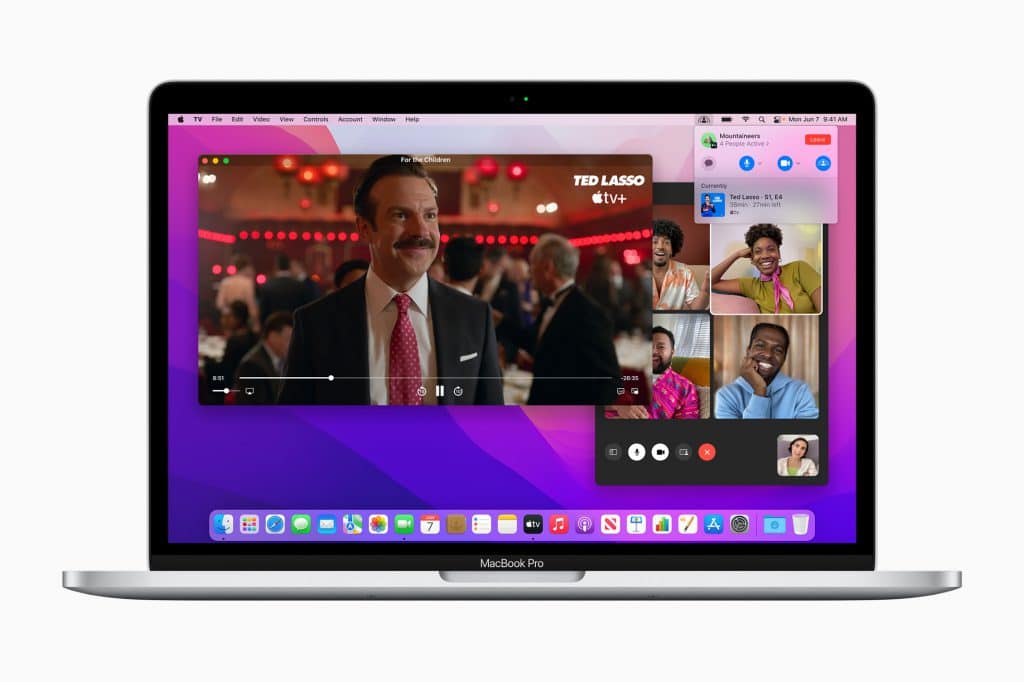
macOS’s SharePlay menu.
SharePlay with Apple TV
SharePlay ကို Apple TV ဖြင့် အသုံးပြုခြင်းဟာ အခြား platforms များနှင့် အနည်းငယ် ကွာခြားပါတယ်။ Apple TV မှတဆင့် FaceTime ခေါ်ဆိုမှုတွင် အမှန်တကယ် စတင် (သို့မဟုတ် participate ) မရှိသောကြောင့် ဖြစ်ပါတယ်။
SharePlay ပါသော အနီးအနားရှိ iPhone ၊ iPad ( သို့မဟုတ် ) Mac တွင် FaceTiming ကို အသုံးပြုနေစဉ် Apple TV က ၎င်းခေါ်ဆိုမှု၏ မီဒီယာအပိုင်းကို Control Center မှတစ်ဆင့် ပို၍ ကြီးသော screen သို့ လွှဲပြောင်းပေးရန် option ကို ပေးပါလိမ့်မယ်။
- SharePlay FaceTime ခေါ်ဆိုမှု တစ်ခု စတင်ရန် အထက်ပါ အဆင့်များအတိုင်းသာ လုပ်ဆောင်ပါ။
- ထို့နောက် Apple TV remote ရှိ TV ခလုတ်ကို နှိပ်၍ ဖိထားပါ။ ထိုနေရာမှ SharePlay icon အသစ်ကို ရွေးချယ်နိုင်ပါတယ်။
ကြည့်နေသော music ( သို့မဟုတ် ) movie သာ Apple TV သို့ ကူးပြောင်း သွားပါလိမ့်မည် ။
FaceTime video က စတင်ခဲ့သော Mac ၊ iPhone ( သို့မဟုတ် ) iPad ပေါ်တွင် ဆက်လက် playing ဖြစ်နေဆဲပဲ ဖြစ်ပါတယ်။
FaceTime feature အသစ် SharePlay ကို iOS 15, iPadOS 15 နှင့် macOS Monterey တို့တွင် အသုံးပြုပါတယ်။
Reference: The Verge
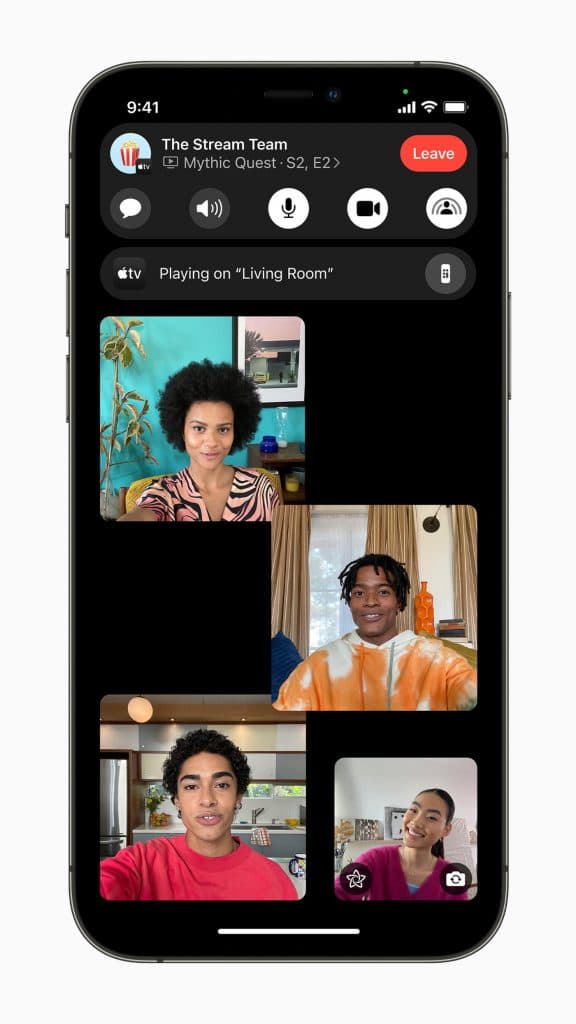
The iOS interface when watching a show on an Apple TV while using SharePlay.
သတင်းဆောင်းပါးများ ဖတ်ရှုနိုင်ရန် နှင့်ရသစုံ ဗီဒီယိုများကို လက်မလွတ်တမ်း ကြည့်ရှုနိုင်ရန် Mitelar Facebook Page , Mitelar Website နှင့် Mitelar Youtube Channel တို့တွင် အသေးစိတ် ဝင်ရောက်လေ့လာကြည့်ရှုနိုင်ပြီး Like နဲ့ Followလေးလုပ်ထားဖို့လဲမမေ့ပါနဲနော်…။